Att inaktivera tillägg eller rensa cacheminnet kan fungera
- Mozilla Firefox stöter ibland på kompatibilitetsproblem med Twitter som gör att webbplatsen för sociala medier inte fungerar.
- Problem kan uppstå från antingen en dålig internetanslutning, säkerhetsfunktioner som kommer i vägen eller en fullständig webbläsarcache.
- Den här guiden listar fem olika metoder som du kan försöka fixa Twitter-inkompatibilitetsproblem på Firefox.

Du förtjänar en bättre webbläsare! 350 miljoner människor använder Opera dagligen, en fullfjädrad navigeringsupplevelse som kommer med olika inbyggda paket, ökad resursförbrukning och fantastisk design.Så här kan Opera göra:
- Enkel migrering: använd Opera-assistenten för att överföra avslutande Firefox-data med bara några få steg
- Optimera resursanvändningen: ditt RAM-minne används mer effektivt än vad Firefox gör
- Förbättrad integritet: gratis och obegränsad VPN integrerad
- Inga annonser: inbyggd annonsblockerare snabbar upp laddningen av sidor och skyddar mot datautvinning
- Ladda ner Opera
Twitter är en social medieplattform som inte behöver någon introduktion. Det är en enormt populär webbplats som har runt 465,1 miljoner aktiva användare i april 2022. Ett marknadsföringsteam kan potentiellt nå sex procent av världens befolkning.
Firefox är en av de mest populära webbläsarna i USA med en marknadsandel på 3,48 procent. Så naturligtvis hoppar folk på Firefox för att kolla in deras Twitter-sida och se vad folk klagar på för dagen.
Men ibland kommer Twitter plötsligt inte att fungera på Firefox och därmed lämnar du dig utanför maten med söta katter. Den här guiden visar hur du fixar att Twitter inte fungerar på Firefox.
Men innan du fixar det är det viktigt att veta varför det slutade fungera i första hand.
Snabbtips:
Öppna Twitter från en annan webbläsare. Vi rekommenderar Opera eftersom den har en dedikerad sidofält för sociala medier där Twitter är förinstallerat. Du behöver bara ange dina referenser.
Du kan expandera/dölja sidofältet från vilken webbsida som helst för att snabbt kontrollera ditt flöde eller lägga till en ny tweet. Webbläsaren låter dig ansluta till andra appar för sociala medier också och inkluderar en VPN, en adblockerare och mer.

Opera
Få snabb tillgång till Twitter med denna moderna webbläsare med inbyggt stöd för sociala medier.
Varför fungerar inte Twitter i Firefox?
Experttips: Vissa PC-problem är svåra att ta itu med, särskilt när det kommer till skadade arkiv eller saknade Windows-filer. Om du har problem med att åtgärda ett fel kan ditt system vara delvis trasigt. Vi rekommenderar att du installerar Restoro, ett verktyg som skannar din maskin och identifierar vad felet är.
Klicka här för att ladda ner och börja reparera.
Det finns flera anledningar till varför Twitter slutar fungera. Det kan finnas något slags problem med att webbläsarens cache kommer i vägen eller att ett tillägg förstör saker och ting.
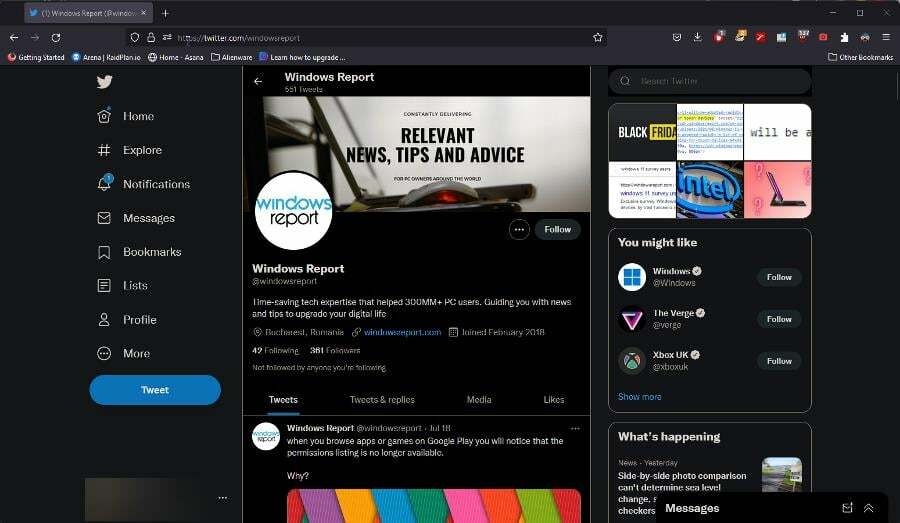
Andra tider, Firefoxs egna säkerhetsåtgärder komma i vägen så du måste inaktivera dem även om det inte rekommenderas att du gör det. Du bör också kontrollera om din internetanslutning fungerar.
Uppenbarligen, om din internetanslutning inte fungerar, kan du inte ansluta till Twitter.
Hur får jag Twitter att öppna i Firefox?
1. Rensar cacheminnet
- På Firefox trycker du på Ctrl, Flytta, och Del tangenterna på ditt tangentbord för att öppna Radera data fönster.
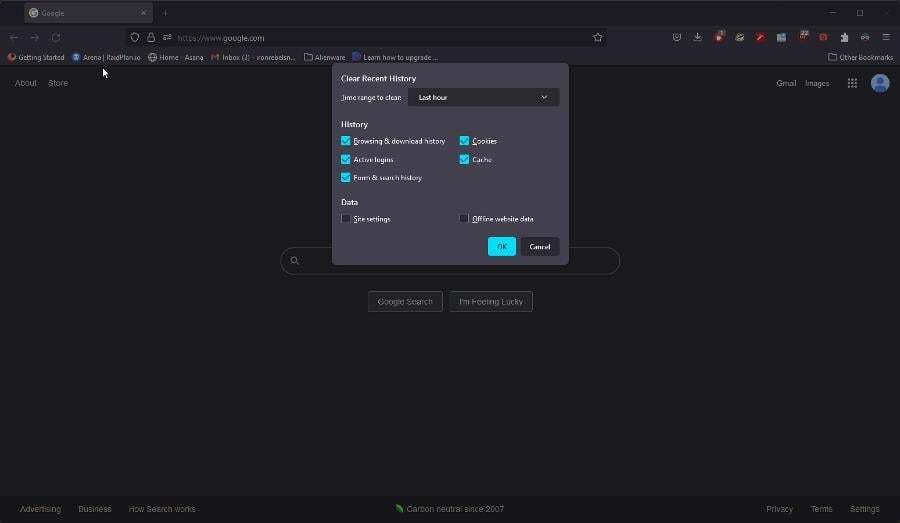
- Se till att bara rutorna bredvid Småkakor, Cache, och Surf- och nedladdningshistorik är kontrollerade.
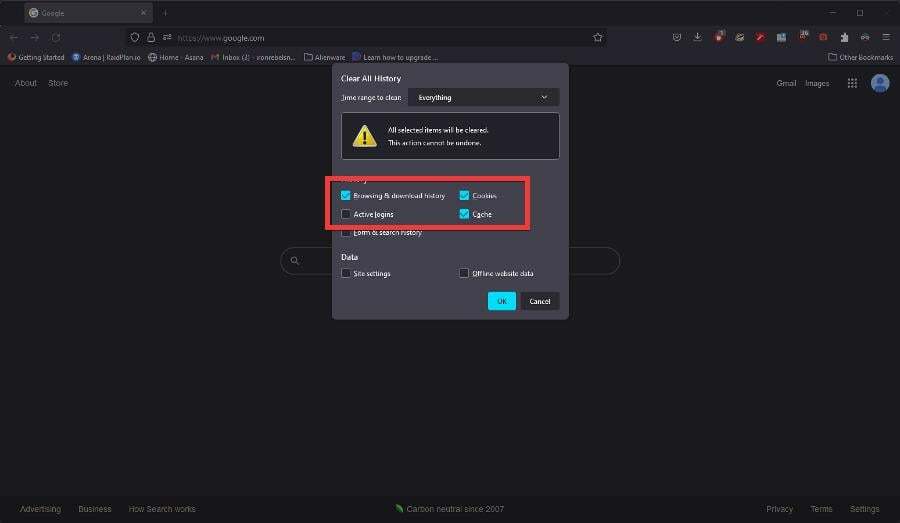
- Ställ in din Tidsintervall för att rensa att antingen I dag (om problemen började inträffa samma dag) eller Allt.
- När du är klar väljer du OK.
- Ge Firefox tid att rensa ut allt och gå tillbaka till Twitter för att se om det fungerar.
2. Inaktivera tillägg
- För att ta reda på vilka tillägg som orsakar problem måste du först aktivera Felsökningsläge.
- Klicka på Meny knappen i det övre högra hörnet av Firefox.
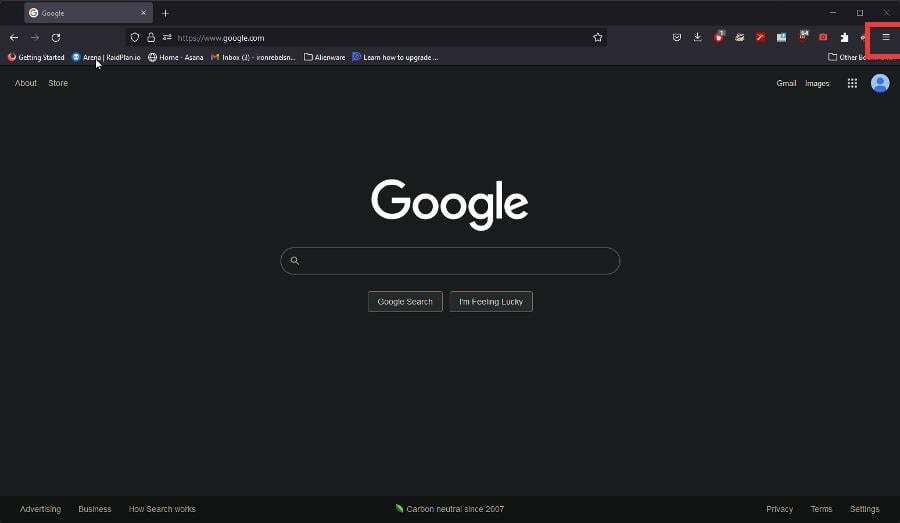
- Klicka på i menyn Hjälp välj sedan i nästa fönster Felsökningsläge.
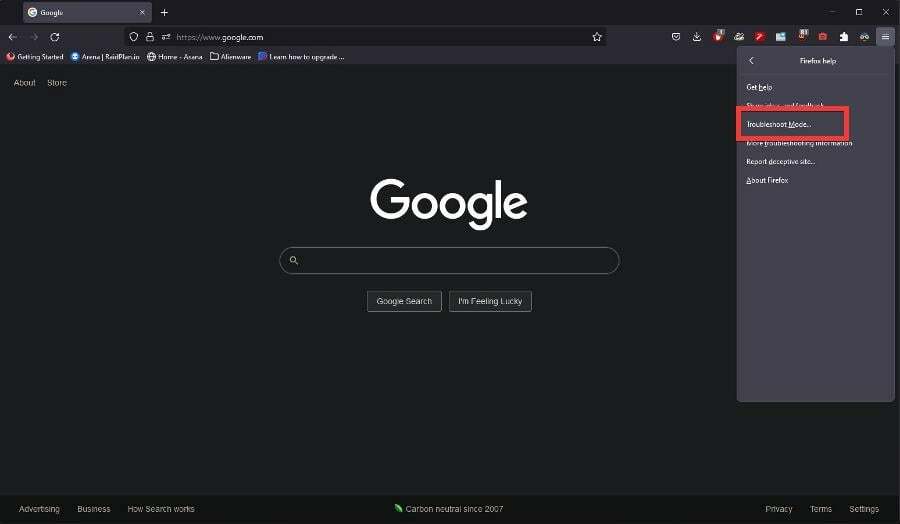
- Ett litet fönster kommer att visas som frågar dig om du vill starta om Firefox i Felsökningsläge. Detta kommer att inaktivera teman, tillägg och andra anpassade inställningar.
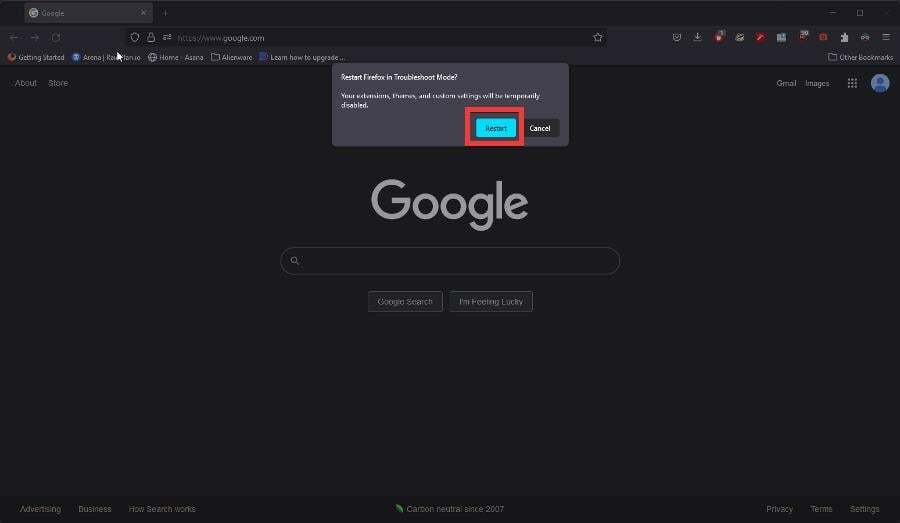
- Medan du är inne Felsökningsläge, gå tillbaka till Twitter. Om webbplatserna fungerar är det en av tilläggen som orsakar problem.
- Stäng Firefox och starta om den i normalt läge.
- Skriv in om: tillägg i adressfältet och tryck Stiga på.
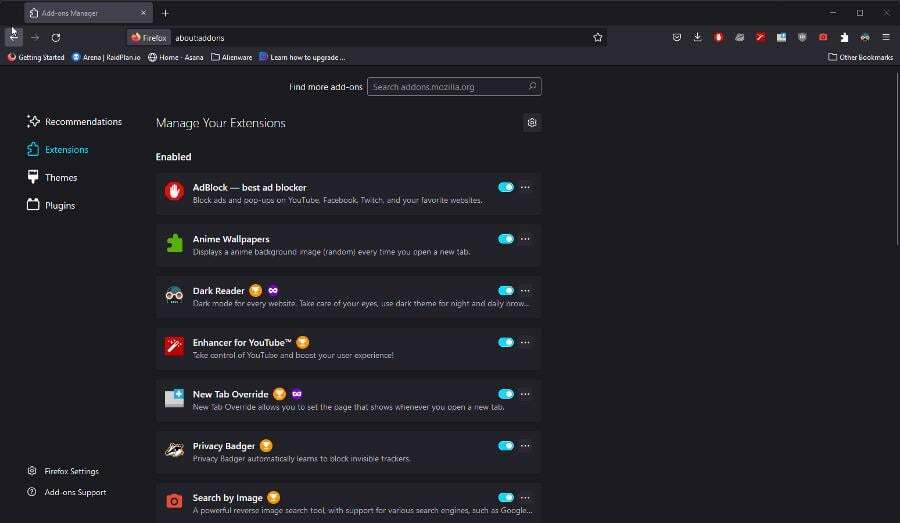
- På Tillägg sida, inaktivera alla dina tillägg.
- Slå på tilläggen en efter en och gå till Twitter som du gör. Du försöker replikera problemet.
- Om du upptäcker att en eller flera tillägg som orsakar Twitter-problemet klickar du på de tre prickarna och väljer Ta bort att bli av med dem.
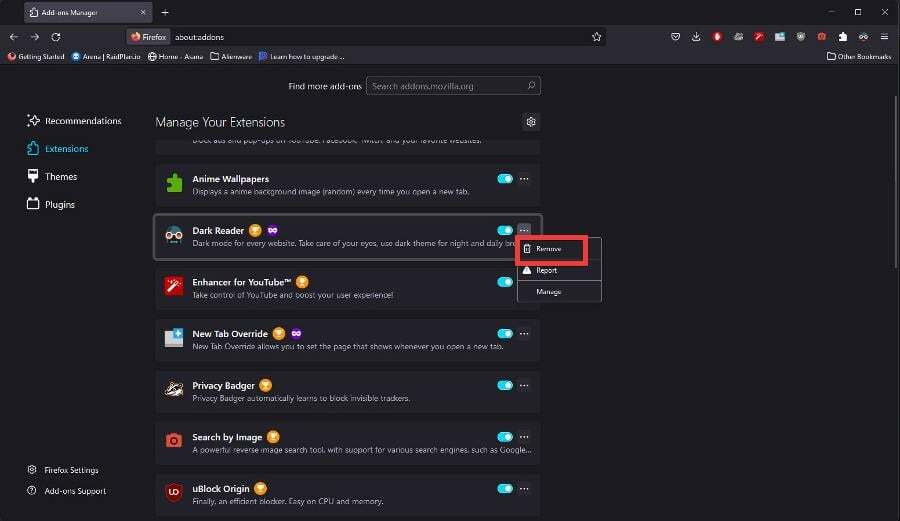
3. Inaktivera SmartBlock
- SmartBlock hindrar tredje parts webbplatser från att använda spårningsskript för att följa människor. Det kan också orsaka problem med vissa webbplatser, inklusive Twitter, så skriv i adressfältet om: config och slå Stiga på.
- En varningssida kommer att visas. Klick Acceptera risken och fortsätt.
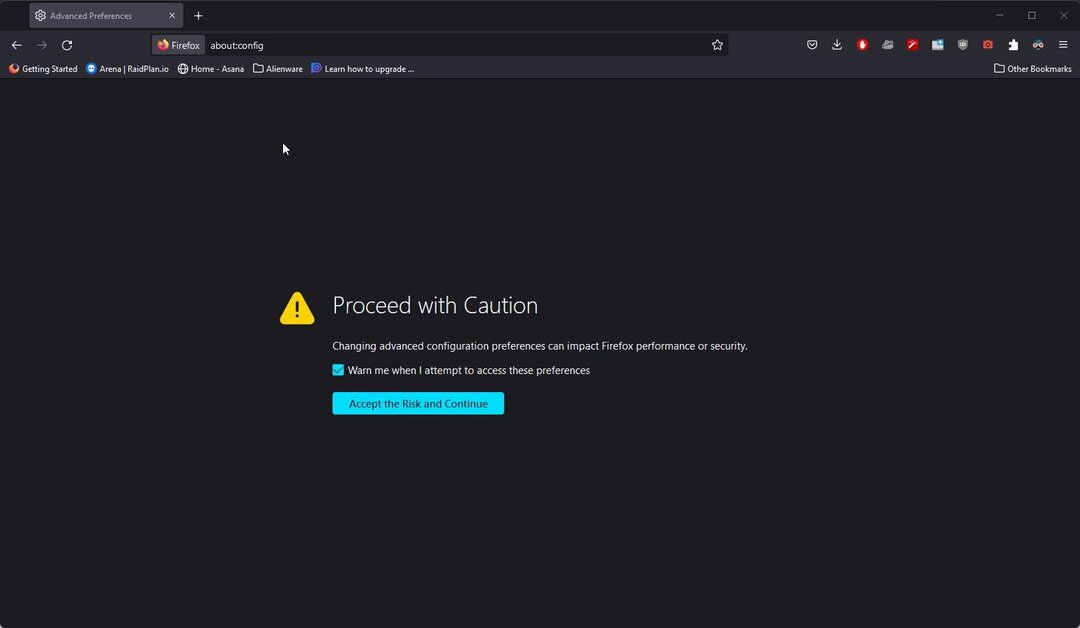
- I inställningssökfältet skriver du extensions.webcompat.enable_shims och slå Stiga på.
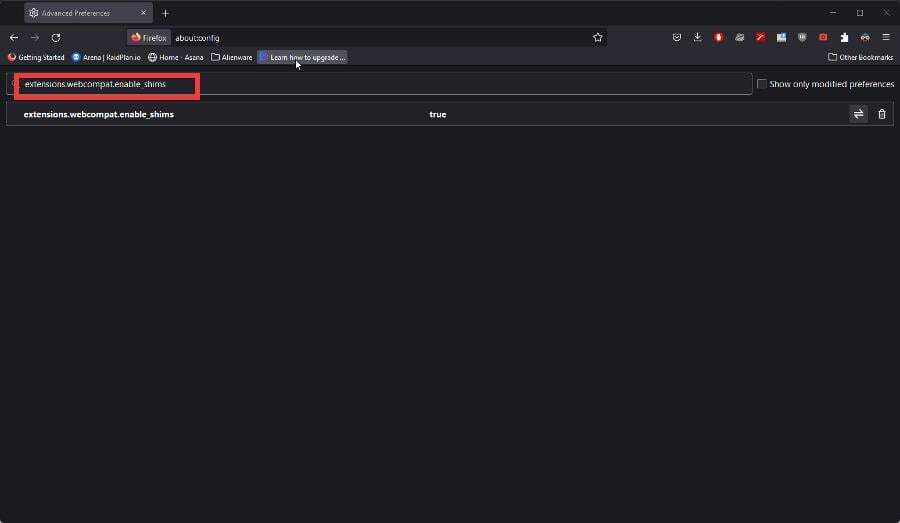
- Klicka på pilarna längst till höger för att växla Sann in i falsk.
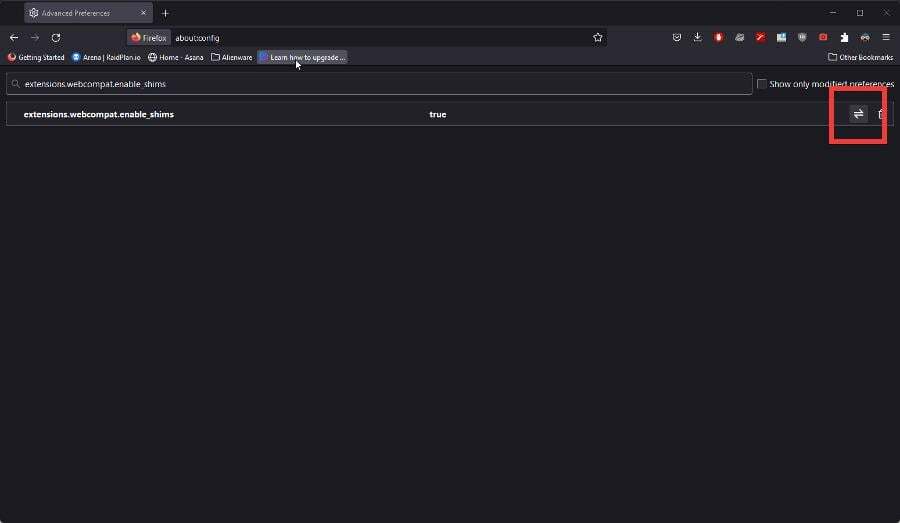
4. Ändra spårningsskydd
- Skriv i adressfältet om: preferenser#privacy och slå Stiga på.
- Välj Standard om det inte är valt. Om det redan är markerat klickar du på något annat och klickar sedan Standard om igen.
- Klicka på Ladda om alla flikar knapp.
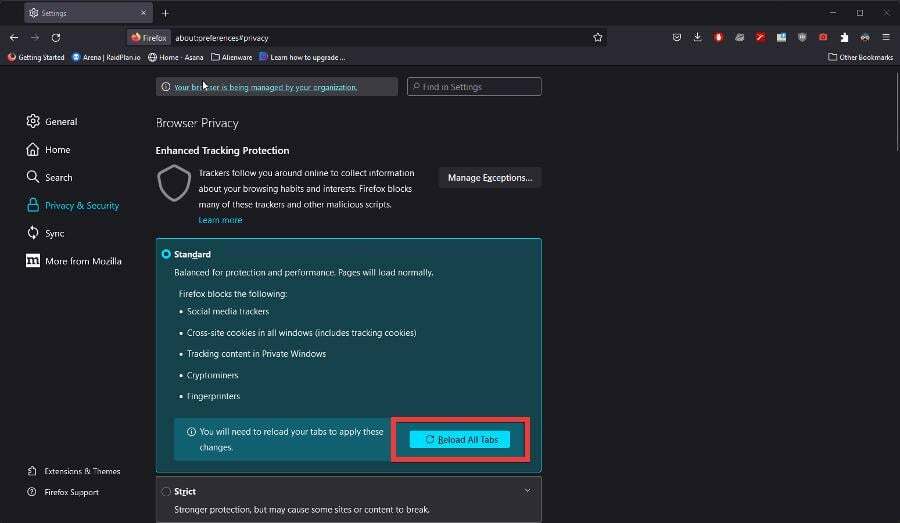
- Alla flikar kommer att laddas. Gå tillbaka till Twitter och se om sidan fungerar nu.
5. Avregistrera Twitter
- Skriv i adressfältet om: servicearbetare och slå Stiga på.
- På den här nya sidan bläddrar du hela vägen ner tills du hittar Twitter-posten.
- Klick Avregistrera dig för att ta bort Twitter från Servicearbetare lista.
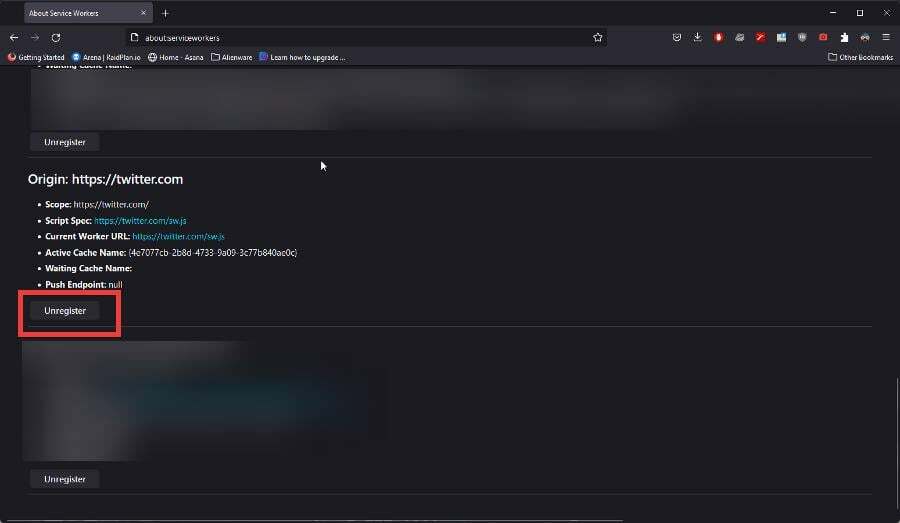
- Twitter kommer att laddas nästa gång du går dit.
Varför öppnas inte vissa webbplatser i Firefox?
För andra webbplatser som inte öppnas i Firefox handlar allt om samma problem. Dålig internetanslutning, webbläsarens cache är full eller säkerhetsfunktionerna är i vägen.
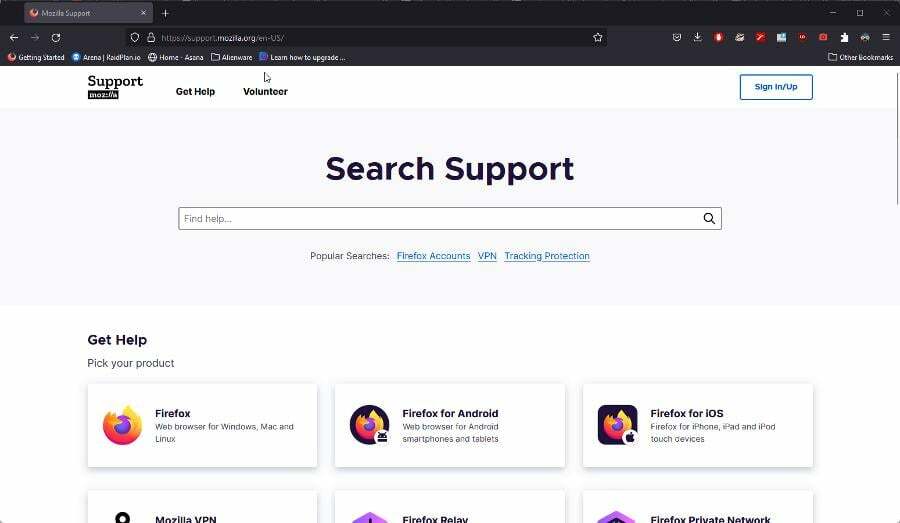
Lösningarna för dessa webbplatser är exakt desamma som guiden du just läste. Att rensa ut cachen och inaktivera rätt tillägg kommer att lösa de allra flesta av dina problem.
Mozilla har till och med en sida på deras support webbplats som säger samma sak. Som ett sista försök kan du testa att installera om Firefox. Och om det inte fungerar, använd en annan webbläsare.
Kommentera gärna nedan om du har några frågor om ovanstående procedurer. Vi är ivriga att hjälpa till.
 Har du fortfarande problem?Fixa dem med det här verktyget:
Har du fortfarande problem?Fixa dem med det här verktyget:
- Ladda ner detta PC Repair Tool betygsatt Bra på TrustPilot.com (nedladdningen börjar på denna sida).
- Klick Starta skanning för att hitta Windows-problem som kan orsaka PC-problem.
- Klick Reparera allt för att åtgärda problem med patenterad teknik (Exklusiv rabatt för våra läsare).
Restoro har laddats ner av 0 läsare denna månad.


